by Owen Jun 18,2025
Minecraft est un jeu acclamé à l'échelle mondiale connue pour sa créativité illimitée et sa compatibilité multiplateforme. Il n'est pas étonnant que de nombreux utilisateurs de Chromebook soient impatients de jouer sur leurs appareils légers et alimentés par Chrome OS. Bien que les Chromebooks ne soient pas traditionnellement associés aux jeux haut de gamme, ils peuvent en effet exécuter Minecraft avec la bonne configuration. La clé réside dans la compréhension du fonctionnement du système d'exploitation Chrome et des étapes que vous devez prendre pour faire fonctionner le jeu.
Ce guide vous guidera à travers tout ce que vous devez savoir sur l'installation et l'optimisation de Minecraft sur votre Chromebook. Que vous utilisiez l'édition du fondement de la boutique Google Play ou la plongée dans les méthodes d'installation basées sur Linux, nous vous avons couvert. Plongeons-nous.
Pour assurer un gameplay en douceur, votre Chromebook doit répondre aux exigences minimales du système suivantes:
Rencontrer ces spécifications devrait permettre des performances stables tout en jouant à Minecraft. Si vous rencontrez du retard ou du bégaiement malgré le respect des exigences, ne vous inquiétez pas - nous avons inclus des conseils d'optimisation plus tard dans cet article pour augmenter les performances sur les systèmes bas de gamme.
La façon la plus simple d'installer Minecraft sur un Chromebook se passe via le Google Play Store, où vous pouvez télécharger directement l'édition du fondement. Ouvrez simplement le magasin, recherchez * minecraft * et procédez à l'achat et l'installez. Gardez à l'esprit que la version complète coûte 20 $. Cependant, si vous possédez déjà la version Android (7 $), vous n'aurez qu'à payer 13 $ supplémentaires pour passer à l'édition complète.
Cette méthode est idéale pour les utilisateurs qui préfèrent une installation rapide et sans tracas sans avoir à interagir avec les paramètres du système terminal ou modifier. Cependant, certains joueurs peuvent préférer une expérience plus traditionnelle, ce qui nous amène à la méthode d'installation alternative basée sur Linux.
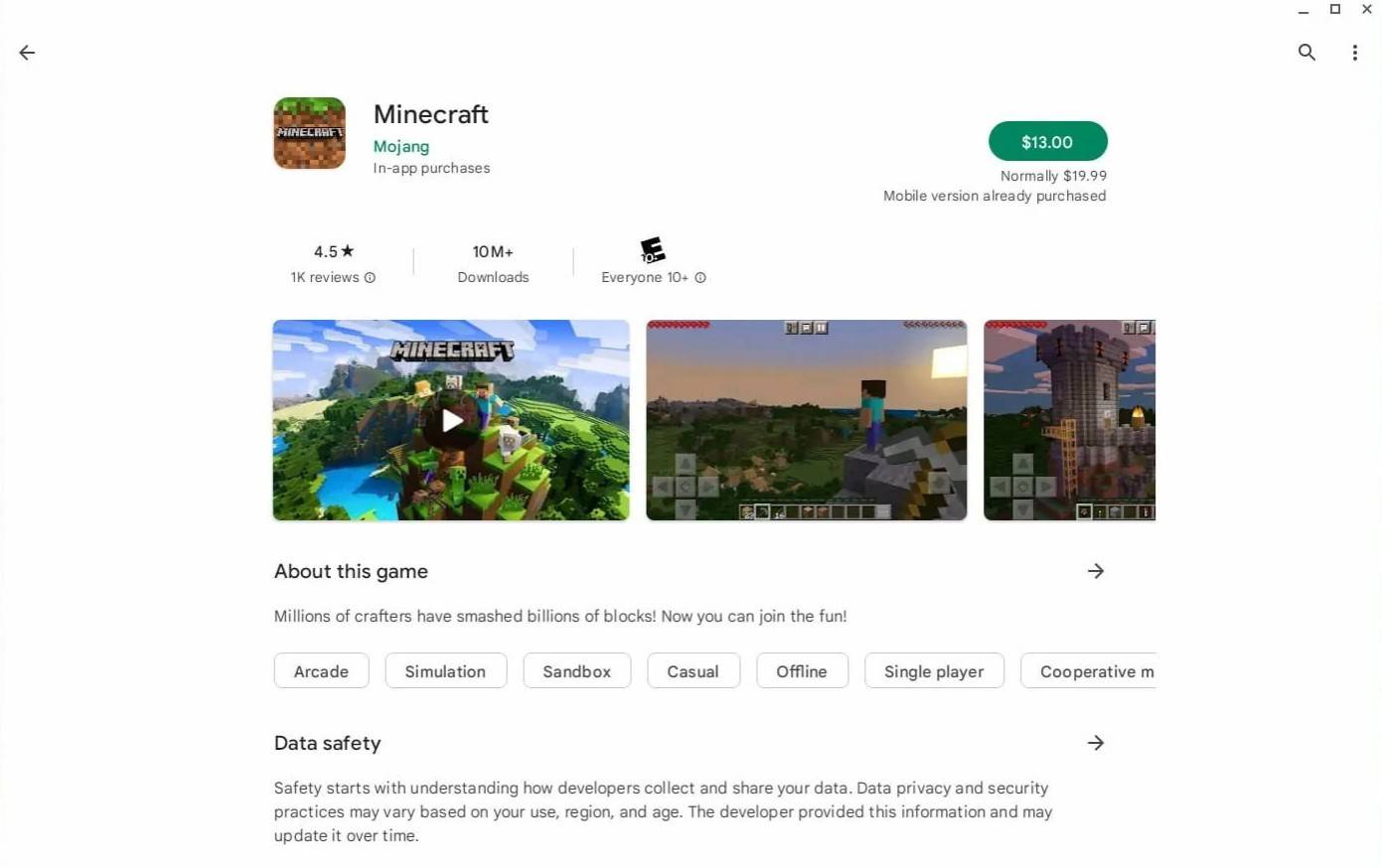
Avant de pouvoir installer Minecraft à l'aide d'outils Linux, vous devrez activer le mode développeur sur votre Chromebook. Cela permet d'accéder à des fonctionnalités avancées comme l'environnement du terminal Linux, ce qui est essentiel pour les installations personnalisées.
Pour commencer, ouvrez le menu des paramètres de Chrome OS - accessible à partir de l'étagère (similaire au menu Démarrer dans Windows) - et accédez à la section "développeurs". Là, bascule sur l'option «Linux Development Environment». Suivez les invites pour terminer le processus d'installation. Une fois terminé, l'application Terminal s'ouvrira automatiquement, indiquant que vous êtes maintenant prêt à passer à l'étape suivante.
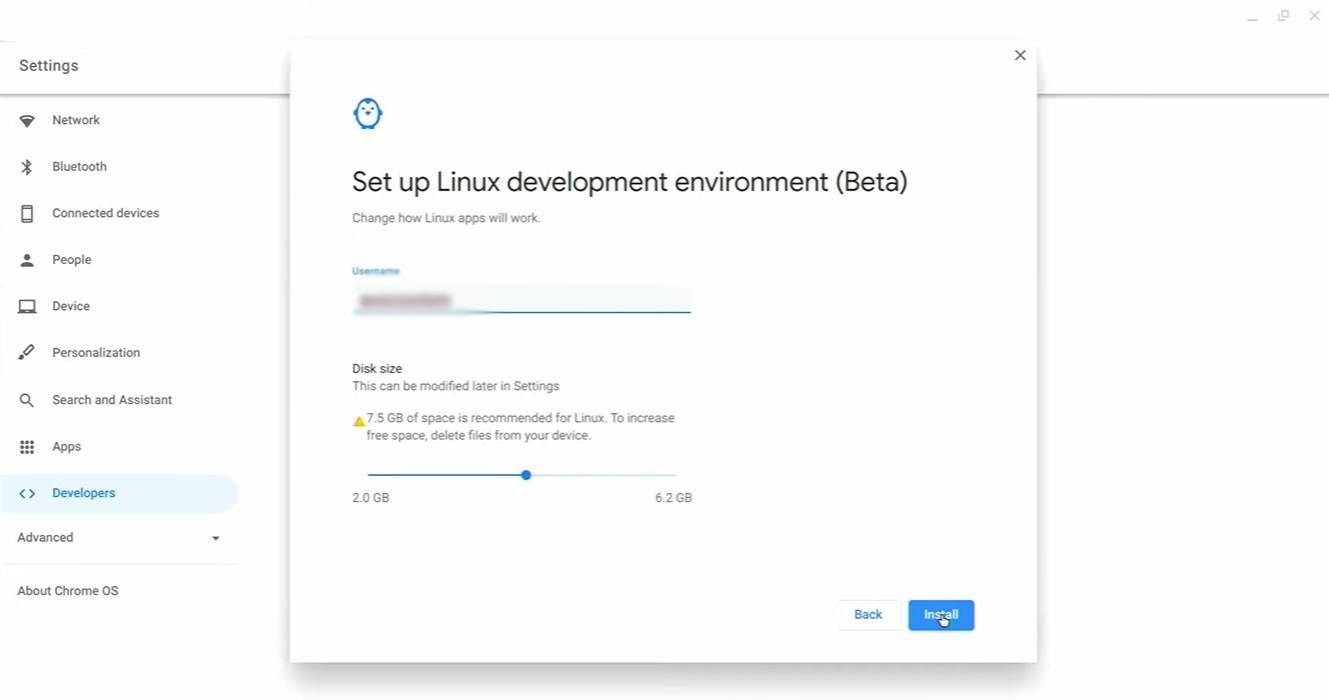
Avec l'environnement Linux actif, vous pouvez désormais installer Minecraft à l'aide d'un package Debian ou en configurant manuellement Java et en lançant le jeu via un fichier .jar. Cette méthode offre plus de flexibilité et de contrôle, en particulier pour les utilisateurs expérimentés à l'aise avec les opérations de ligne de commande.
Nous avons préparé une procédure pas à pas étape par étape pour rendre ce processus aussi simple que possible. À la fin de ce guide, vous pourrez profiter de Minecraft sur votre Chromebook en moins de 30 minutes, même si vous êtes nouveau dans les environnements Linux.
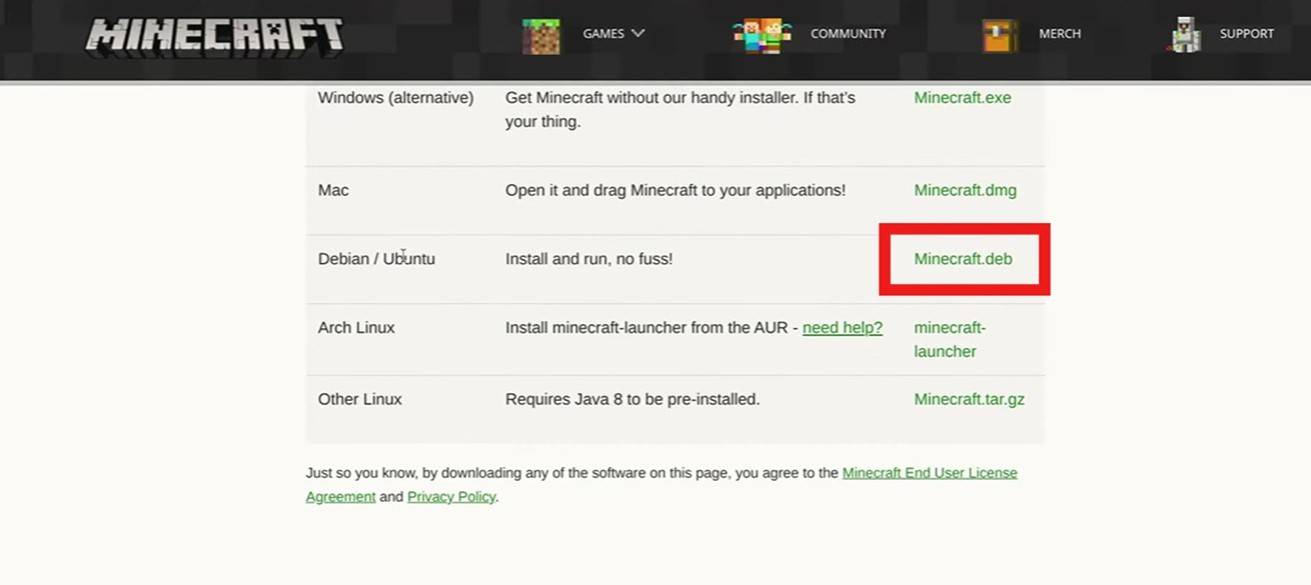
Girls Frontline 2 : Exilium Global Website est mis en ligne, avec ses réseaux sociaux !
Marvel Rivals: comprendre les bus et l'attraper
New Game Plus dans Assassin's Creed Shadows: confirmé?
Les meilleures compétences à prioriser pour Yasuke dans Assassin's Creed Shadows
Assassin's Creed Shadows Mouvements examinés par deux athlètes de parkour
Death Stranding 2 Date de sortie dévoilée dans une bande-annonce massive
Pokemon go fuite taquine de nouveaux effets d'aventure
Amazon Music Unlimited: essai gratuit de 3 mois disponible

Jewel of Pantheon
Télécharger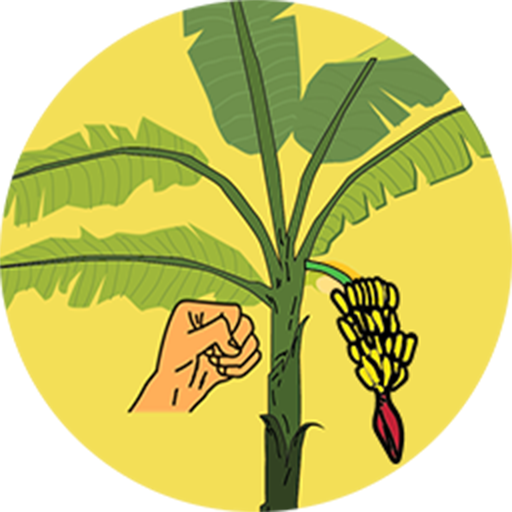
Knock Down Trees From Binjai
Télécharger
TRT Çocuk Sürpriz Kutusu
Télécharger
Keno Star
Télécharger
Word Tap: Find The Hidden Word
Télécharger
Dungeon Dogs - RPG au ralenti
Télécharger
Screw Pin
Télécharger
Furious Car Driving 2024
Télécharger
Héros Aventure : Action RPG
Télécharger
Retour de l’Aurore dans le Ciel : Enfants de la Lumière
Dec 21,2025

Équipe d’Envoyés de l’Isekai Dévoile le Jeu de Réflexion « Cendres et Neige »
Dec 21,2025
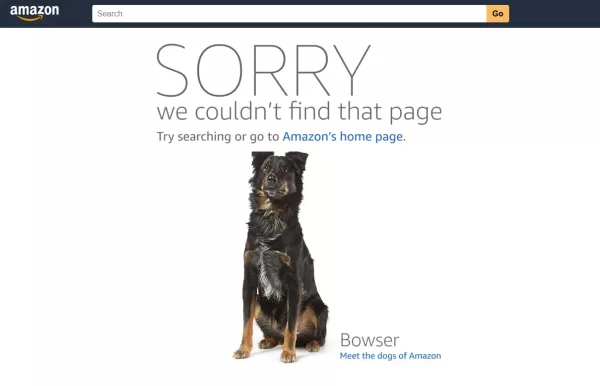
Nintendo Dément Son Retrait d'Amazon Suite à un Conflit Commercial
Dec 21,2025
Nintendo Switch Online sème le mystère autour de Smash Bros. sur N64
Dec 21,2025

Dans My Hero Academia, la justice s’exprime : date et heure de sortie
Dec 20,2025